Ponekad, kad pokušavate instalirati softver naUbuntu na terminalu, vidjet ćete pogrešku zaključavanja ne može dobiti. Ova je pogreška iritantna jer blokira sustav i učinkovito vam sprečava da instalirate potreban softver.
Ne može se dobiti pogreška zaključavanja
Razlog zbog kojeg se ta greška događa često je toKorisnici Ubuntua zatvorit će terminal koji nešto prijevremeno instalira dok se pokreće. Kada otvore drugi terminal i pokušaju koristiti upravitelj paketa, pojavljuje se pogreška "nije se moglo zaključati" jer ne dopušta pokretanje više od jedne instance sustava pakiranja odjednom.
Iako je lako shvatiti zašto bi se upravitelj paketa zaključao, to je neugodno. Nažalost, kada se Ubuntu korisnici suoče s ovim problemom, uspaniče se jer operativni sustav ne objašnjava kako to riješiti.
Popravak pogreške "nije se mogao zaključati" poprilično jelako, iako to što čini terminal, čini zastrašujuće i komplicirano. U ovom postu ćemo vam pokazati točno što trebate učiniti kad naiđete na njega, kako ga popraviti i kako u budućnosti spriječiti da dođe do pogreške.
Napomena: Jeste li korisnik Debiana? Slobodno slijedite! Ubuntu je izgrađen na Debianovom operativnom sustavu, tako da će se naredbe koje koristimo u ovom postu savršeno uklopiti! Ova će metoda raditi i za Linux Mint, Elementarni OS i ostale Ubuntu derivate.
Ubiti Apt / Apt-dobiti
Kao što je navedeno u uvodu ovog posta: razlog kada se pogreška "nije mogao zaključati" pojavljuje se kada upravitelj paketa Ubuntu već radi (u pozadini), a korisnik ga pokušava pokrenuti drugi put.
Sve dok problem u upravitelju paketa Ubuntu i dalje postoji u pozadini, nećete moći koristiti alat za instaliranje paketa za instaliranje programa i ta neugodna greška i dalje će postojati.
Srećom, Ubuntu upravitelj paketa je program kao i svaki drugi i njime se može upravljati poput njega.
Postoji nekoliko načina za ubijanje procesa na Linuxu. Najbolji (i najbrži način) je korištenje p.s naredbu za dobivanje ID-a procesa problema (u ovom slučaju Apt / Apt-get). Zatim upotrijebite ubiti zapovijed da se zaustavi.
Dakle, za početak pokrenite terminal i pokrenite ps aux naredba s Aptom na kraju (ili Apt-get ako ga upotrebljavate).

ps aux | egrep "apt"
Ili za korisnike Apt-geta:
ps aux | egrep "apt-get"
Pogledajte terminal i pročitajte brojeve koji se pojavljuju na izlazu. To je broj procesa za upravitelja paketa. Uzmi taj broj i uključi ga u ubiti naredba za zaustavljanje.
Napomena: kada koristite naredbu kill na uslužnim programima sustava, uvijek koristite sklopku "SIGTERM" ili "SIGKILL". Ako to ne učinite, proces se možda neće zaustaviti.
sudo kill -SIGKILL process-id-number
Ili
sudo kill -SIGTERM process-id-number
Trčanje ubiti naredba bi trebala okončati postupak upravitelja paketa. Ako niste sigurni da je upravitelj paketa Ubuntu doista zaustavljen, slobodno pokrenite ps aux naredba gore još jednom. Ako se nijedan broj ne vrati, proces problema nestaje i moći ćete ponovo koristiti upravitelj paketa Ubuntu!
Izbrišite datoteke zaključavanja
Većinu vremena ako se voditelj paketa Apt zaglavi u pozadini i ne reagira, postupak se može završiti s ubiti naredba. Međutim, ponekad završetak postupka nije dovoljan.
Ako naletite na pogrešku i ubijateUpravitelj paketa Ubuntu ne pomaže, postoji alternativna metoda koju možete pokušati. Uključuje izravno isprepletanje "brava" koje alat za pakiranje postavlja na vaše računalo.
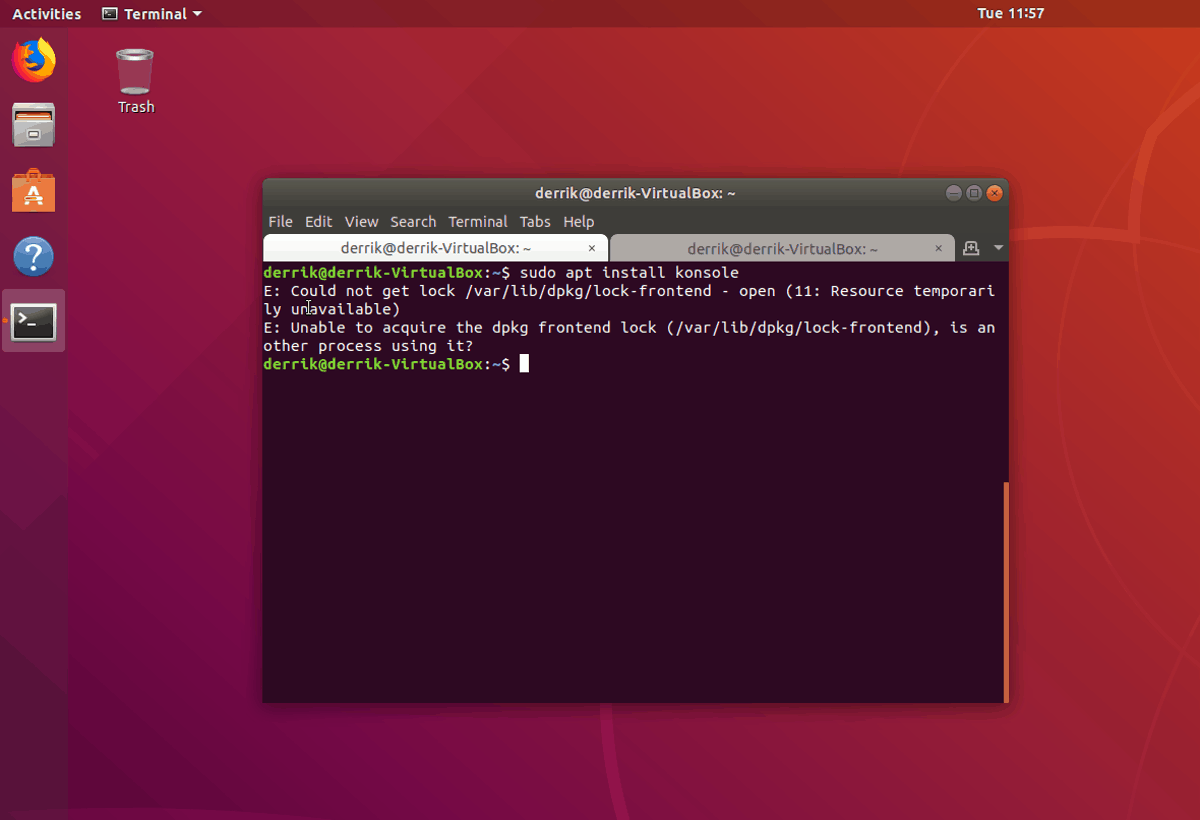
Datoteke zaključavanja nalaze se u tri odvojene mape. Za pristup datotekama, terminalna sesija mora imati korijenski pristup. Korijenski pristup Ubuntuu dobiva se pomoću sudo naredba.
sudo -s
Nakon što steknu korijenski pristup, CD u prvi direktorij.
cd /var/lib/dpkg/ rm lock
Sad kad ste se pobrinuli za prvu datoteku za zaključavanje, vrijeme je da se pozabavite drugom.
cd /var/lib/apt/lists/ rm lock
Uz pomoć druge datoteke zaključavanja, riješite se treće i posljednje datoteke zaključavanja.
cd /var/cache/apt/archives/ rm lock
Nakon što se sve tri datoteke zaključaju izbrišu s rm naredbe, bit ćete dobri, a upravitelj paketa Ubuntu trebao bi ponovo početi raditi. Da biste ga testirali:
sudo apt update
Popravite pokvarene pakete
Kad prijevremeno zatvorite terminal na Ubuntuu dok se programi instaliraju, paketi se obično pokidaju. Da biste to riješili, morat ćete pokrenuti dpkg naredbu pored opcije "configure".
dpkg --configure -a
Nakon što dovršite gornju naredbu, sve bi trebalo popraviti, a neispravni paketi trebaju biti spremni za upotrebu.













komentari